January 26
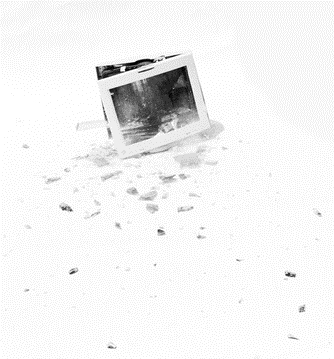
La funzionalità di protezione dei file di Microsoft Windows è stato creato per evitare che i file di sistema condivisi vengano inavvertitamente sovrascritti da installazioni software di sistema non operativi. Queste installazioni spesso portano a crash del sistema operativo e altri errori. Questa protezione si porta ad alcuni dei problemi più comuni con la protezione dei file di Windows.
VX2 malware o variazioni di esso possono infettare i file protetti da Protezione file Windows rendendoli disponibili al sistema operativo. Gli errori di questo tipo di solito provocano ID evento: 64033 o un messaggio che indica che i file richiesti da Windows non sono disponibili. Questo problema può essere risolto solo con un software antivirus.
la protezione dei file a volte può impedire gli aggiornamenti dei driver e del sistema operativo da aggiornare correttamente i file importanti. la protezione dei file può essere temporaneamente disabilitato andando a HKEY_LOCAL_MACHINE \ SOFTWARE \ Microsoft \ Windows NT \ CurrentVersion \ Winlogon e trovare SFCDisable (REG_DWORD). Per impostazione predefinita, il valore di SFCDisable è impostato su 0. Impostando il parametro a 1 consente di disattivare la protezione dei file di Windows. L'impostazione a 2 sarà disattivare la protezione per il successivo solo riavvio.
Se un errore di protezione dei file di Windows si verifica durante il tentativo di installare Microsoft Windows, vi è un'installazione produttore di Windows che non sta permettendo la sovrascrittura dei file necessari. Per aggirare il problema fare clic su Start, Esegui, digitare "regedit" e digitare "OK." Successivo trovare e selezionare ServicePackSourcePath e fare clic su Modifica. Avanti, digitare il percorso che porta alle ServicePackFiles, fare clic su OK, quindi riavviare Windows e tentare di nuovo l'installazione di Microsoft Office. Eseguire il backup del file di registro prima di modificarlo.
